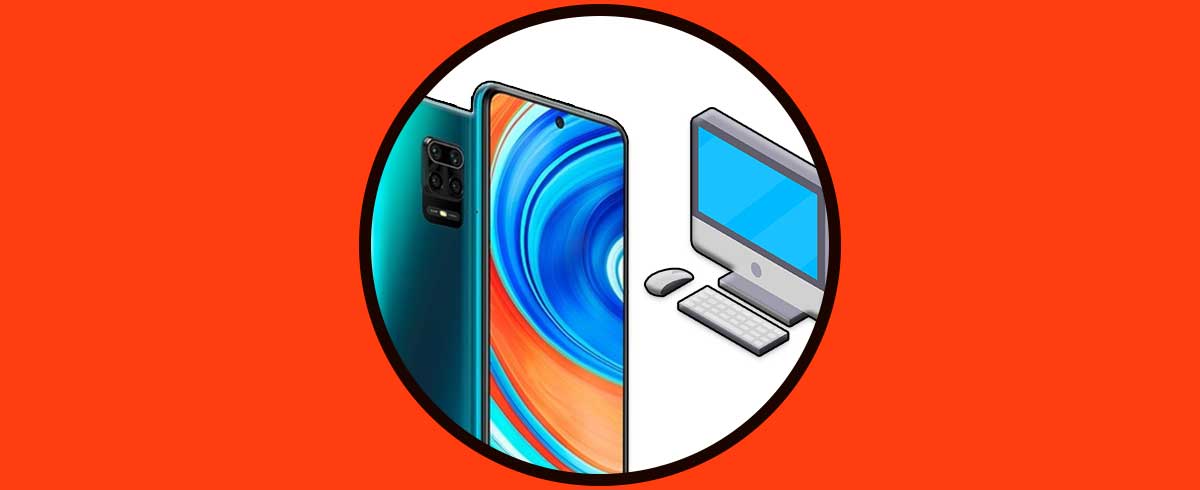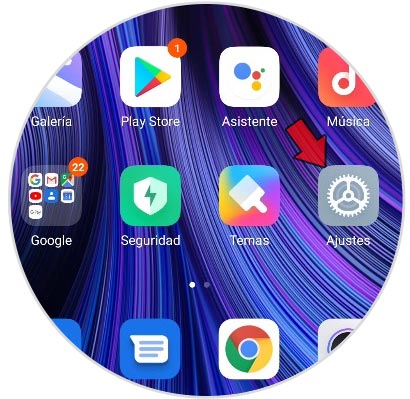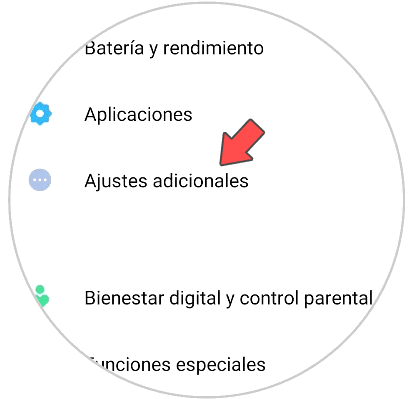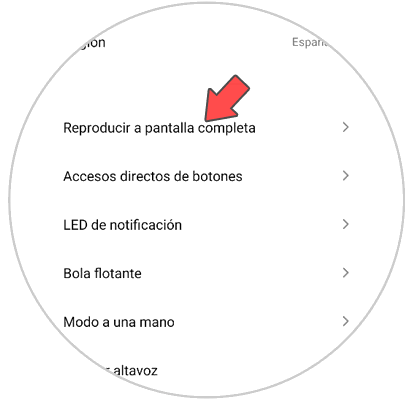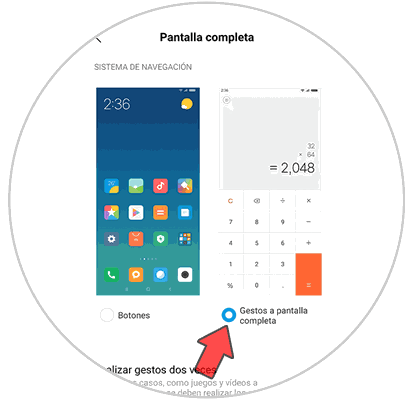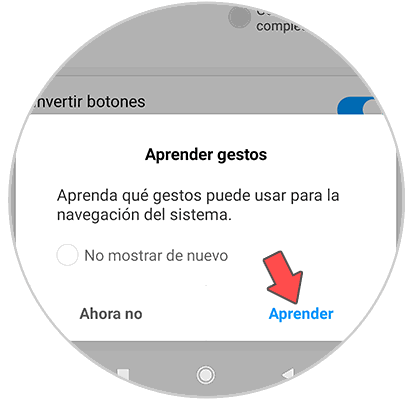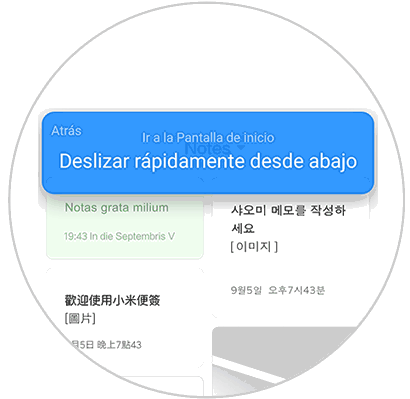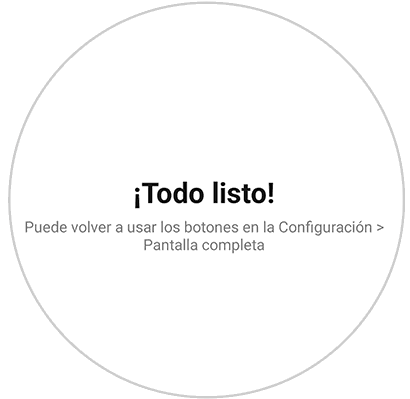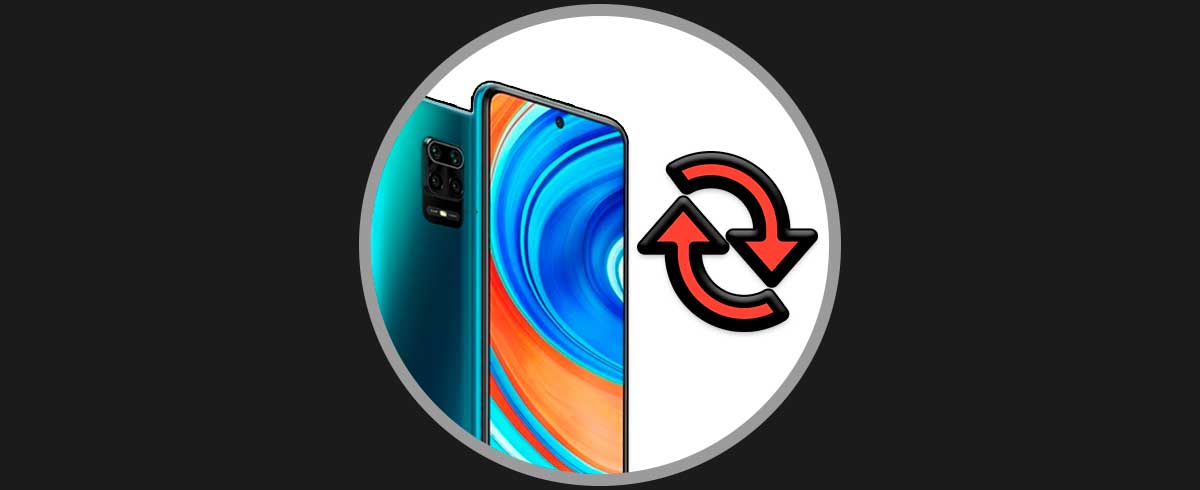El teléfono móvil nos acompaña en el día a día, ya directamente desde la palma de nuestra mano podemos realizar cantidad de gestiones como puede ser acceder a nuestras redes sociales, revisar el correo electrónico o comunicarnos con nuestros contactos a través de aplicaciones de mensajería instantánea como puede ser el caso de WhatsApp.
Esto supone que busquemos la mayor comodidad cuando estamos utilizando el dispositivo, ya que además en el almacenamos diferente información ya sea de cosas que hemos descargado o de contenido multimedia como fotos y videos que hayamos ido realizando con la cámara. Es por ello que tenerlo configurado de la manera adecuada resulta bastante importante.
Una de las configuraciones que podemos llevar a cabo en el Redmi Note 9S y Redmi Note 9 es la activación de gestos en la pantalla para que de este modo podamos realizar diferentes acciones con determinados movimientos sin necesidad de tener que utilizar ninguno de sus botones en pantalla. A continuación te mostramos todos los pasos que debes seguir para llevar a cabo este ajuste.
Para comenzar debes entrar en los "Ajustes" del teléfono desde la pantalla principal de aplicaciones.
A continuación tienes que seleccionar "Ajustes adicionales"
Lo siguiente que te debes hacer es pulsar en "Reproducción a pantalla completa"
A continuación marca la opción de"Gestos de pantalla completa"
Verás que aparece una ventana emergente, en la que te ofrecen la posibilidad de aprender cómo usar estos gestos. En el caso de que no sepas cómo hacerlo, selecciona "Aprender".
Aparecerán los tipos de gestos que se pueden hacer en la pantalla para que los repitas.
Finalmente habrás terminado este proceso y ya podrás usar los gestos para moverte por la pantalla del Redmi Note 9
Ya tendrás configurados los gestos en el móvil. En el caso de que quieras desactivar esto, podrás hacerlo siguiendo el mismo proceso.